/etc/pki/tls/certs/
目录下;4. 更新相关服务(如HTTPS服务)以使用新安装的证书。
安装证书管理工具
1、 更新软件包索引 :
执行命令
sudo yum update
,以确保系统软件包管理器中的软件包列表是最新的。
该命令会连接到软件源,获取可用的软件包更新信息,并更新本地的软件包索引缓存。
2、 安装证书管理工具 :
运行命令
sudo yum install ca-certificates
,安装证书管理相关的软件包。
该软件包提供了用于管理证书的工具和配置文件,对于后续的证书操作至关重要。
安装证书到系统
1、 将证书复制到指定目录 :
假设你的证书文件名为

example.crt
,位于当前用户的主目录下,使用命令
sudo cp ~/example.crt /etc/pki/ca-trust/source/anchors/
将其复制到
/etc/pki/ca-trust/source/anchors/
目录中。
这个目录是系统存储受信任证书的位置,将证书复制到这里可以让系统识别并信任该证书。
2、 创建软链接(可选) :
为了方便系统在其他地方引用该证书,可以创建一个软链接,使用命令
ln -s /etc/pki/ca-trust/source/anchors/example.crt /etc/ssl/certs/
。
软链接类似于一个快捷方式,指向原始证书文件的实际位置,使得其他程序可以通过这个软链接找到证书。
3、 更新 系统证书信任设置 :
执行命令
update-ca-trust extract
。
该命令会从
/etc/pki/ca-trust/source/anchors/
目录中提取证书,并将其复制到
/etc/pki/ca-trust/extracted/
目录中,同时更新系统的证书信任设置,使新安装的证书生效。
验证证书是否安装成功
1、 查看证书文件位置 :
可以使用命令
ls /etc/pki/ca-trust/extracted/
来查看该目录中是否存在刚刚安装的证书文件。
如果能看到对应的证书文件,说明证书已经成功复制到了正确的位置。
2、 检查系统信任状态 :
运行命令
update-ca-trust check
。
如果输出显示证书被正确信任,并且没有错误信息,那么证书安装成功;如果有任何问题或警告,可能需要进一步检查证书的格式、完整性或安装过程是否正确。
相关问题与解答
1、 问题 :如果在安装证书时遇到“Permission denied”权限错误,应该怎么办?
解答
:这通常是因为没有以超级用户身份运行相关命令,确保在执行涉及系统目录和文件的操作时,使用提升权限,在复制证书文件时,应该使用
sudo cp ~/example.crt /etc/pki/ca-trust/source/anchors/
,而不是直接使用命令。
2、 问题 :如何更新已安装的证书?
解答
:如果需要更新已安装的证书,首先将新的证书文件复制到
/etc/pki/ca-trust/source/anchors/
目录中,替换旧的证书文件,然后再次运行
update-ca-trust extract
命令来更新系统的证书信任设置,这样可以确保系统使用的是最新版本的证书。
以上内容就是解答有关“ centos安装证书 ”的详细内容了,我相信这篇文章可以为您解决一些疑惑,有任何问题欢迎留言反馈,谢谢阅读。
虚拟机装centos linux 7 core 怎么用
工具/原料VMwareCentOS7 的 ISO 文件方法/步骤1打开虚拟机软件“VMware”,选择“创建新的虚拟机”;2选择“自定义(高级)”选项,点击“下一步”;3在“硬件兼容性”处选择最高的版本,我这里是“Workstation 10.0”,点击“下一步”;4选择“稍后安装操作系统”,点击“下一步”;5“客户机操作系统”选择“Linux”;“版本”选择“CentOS”;点击“下一步”;6输入你喜欢的“虚拟机名称”;点击“浏览”按钮,选择虚拟机文件保存的位置;点击“下一步”;7“处理器数量”表示虚拟机使用的CPU个数,一般是1个;“每个处理器的核心数量”表示虚拟机使用的CPU是几核的;上面这两个参数请根据你的物理机实际情况进行选择,如果设置不正确会造成虚拟机卡顿、死机,我们可以使用默认参数;点击“下一步”;8接下来给虚拟机分配内存,内存越大,运行越流畅,但不能超出推荐的最大内存;9给虚拟机分配网络;如果你想在虚拟机中上网浏览网页,请选择前两种的任一种;如果你不需要在虚拟机中上网,请选择后两种的任一种;点击“下一步”;10“I/O控制器类型”“虚拟磁盘类型”“磁盘”这三个页面,我们都使用推荐的参数,点击“下一步”;11我们可以修改“磁盘大小”,这个参数在创建好虚拟机后也可以修改;点击“下一步”;12指定虚拟机磁盘文件用什么名称保存;点击“下一步”;13点击“自定义硬件”按钮;在左侧选中“CD/DVD(IDE)”选项;在右侧选中“使用 ISO 映像文件”选项;点击“浏览”按钮,选择我们提前下载好的CentOS7的ISO文件,点击右下角的“关闭”按钮;点击“确定”按钮;14在窗口中检查一遍我们的设置,如果没有问题就点击“完成”按钮;如果想修改设置,可以点击“上一步”或“自定义硬件”进行修改;15开启虚拟机电源有两种方法:1、点击工具栏上的绿色三角按钮,开启虚拟机电源;2、点击“CentOS”页面中的“开启此虚拟机”,也可以开启虚拟机电源;16启动虚拟机后,会显示如下界面;鼠标移动到虚拟机显示的区域,等鼠标变成手形时点击左键,使虚拟机获得焦点;使用键盘的上下箭头按钮,选择“Install CentOS 7”选项;使用键盘的回车键,确定选项;17按下回车键,开始安装CentOS 7;18接下来会显示语言选择界面;19在左下角的输入框里输入“ch”;选择“中文”“简体中文(中国)”;点击“继续”;接下来显示“安装信息摘要”页面;1、点击其中的每一项进行设置,也可以使用默认设置;2、其中的“软件选择”一项很重要,决定了你安装后的系统包括哪些功能,如果你使用默认值,那么系统安装后是没有图形界面的,只能像古老的DOS系统一样在命令行里敲命令;这里我们选择“GNOME 桌面”,其他选项的含义请网络或自己尝试;3、点击“开始安装”;程序会显示如图界面并开始安装;在安装的过程中,我们设置一下“ROOT 密码”,如果你设置的ROOT密码比较简单,需要按左上角的“完成”按钮两次;完成安装后,点击右下角的“重启”按钮,重启虚拟机;重启后,会显示如下启动菜单选择界面,选择第一个选项,按回车键确定。启动后,会显示“初始设置”界面;点击“许可信息”,打勾接受;点击“创建用户”,输入用户名、密码,创建一个管理员用户;点击右下角的“完成配置”按钮;接下来的这个界面,根据安装系统时的选择不同,不一定会出现;如果出现了,请选中“启用 Kdump”,点击“前进”;接下来就到了用户登录的界面了;点击用户名,输入密码,点击“登录”按钮;进入桌面后,会显示如下界面;点击“前进”按钮;选择输入法,点击“前进”;最后显示如图界面;点击“Start using CentOS Linux”按钮,安装完成了,开始使用CentOS吧!
建行U盾怎么安装证书和驱动
登陆工商银行网站,点击“个人网上银行”下面的“安装”,方法一,第一步:下载安装工行网银助手,第二步:运行工行网银助手,启动安装向导,第三步:下载个人客户证书信息,按照说明和提示安装就可以了。 或用第二种方法,第一步:下载安装安全控件,第二步:安装证书驱动程序(记得要选正确你是那一种U盾哦),第三步:安装工行根证书,第四步:下载个人客户证书信息,按步骤一步一步来就可以了。 祝你成功啦,做好了就可以正常使用了,网上付款什么的就按提示操作,等它弹出对话框叫你插入U盾作为交易凭证时你再插入就可以了,要是还有不懂的再问我哈!
cent os官网上下系统有下个选项 dvd ios everything ios minimal
应该可以帮助到你CentOS-7.0-1406-x86_ 标准安装版,一般下载这个就可以了。 CentOS-7.0-1406-x86_网络安装镜像。 CentOS-7.0-1406-x86_ 对完整版安装盘的软件进行补充,集成所有软件。 CentOS-7.0-1406-x86_桌面版。 CentOS-7.0-1406-x86_ KDE桌面版。 CentOS-7.0-1406-x86_光盘上运行的系统,类拟于winpe 。 (一) 和有什么区别?前者只有700M,后者有3.8G。 其差别不仅仅在大小上,其更本质的差别是,只能加载到内存里运行,不能安装。 才可以安装到硬盘上。 (二),分别是干什么的?前者是3.8G,后者是500M。 其差别是DVD1是CentOS的安装文件,DVD2是CentOS的一些软件 就简单实用CentOS来说是不需要的。













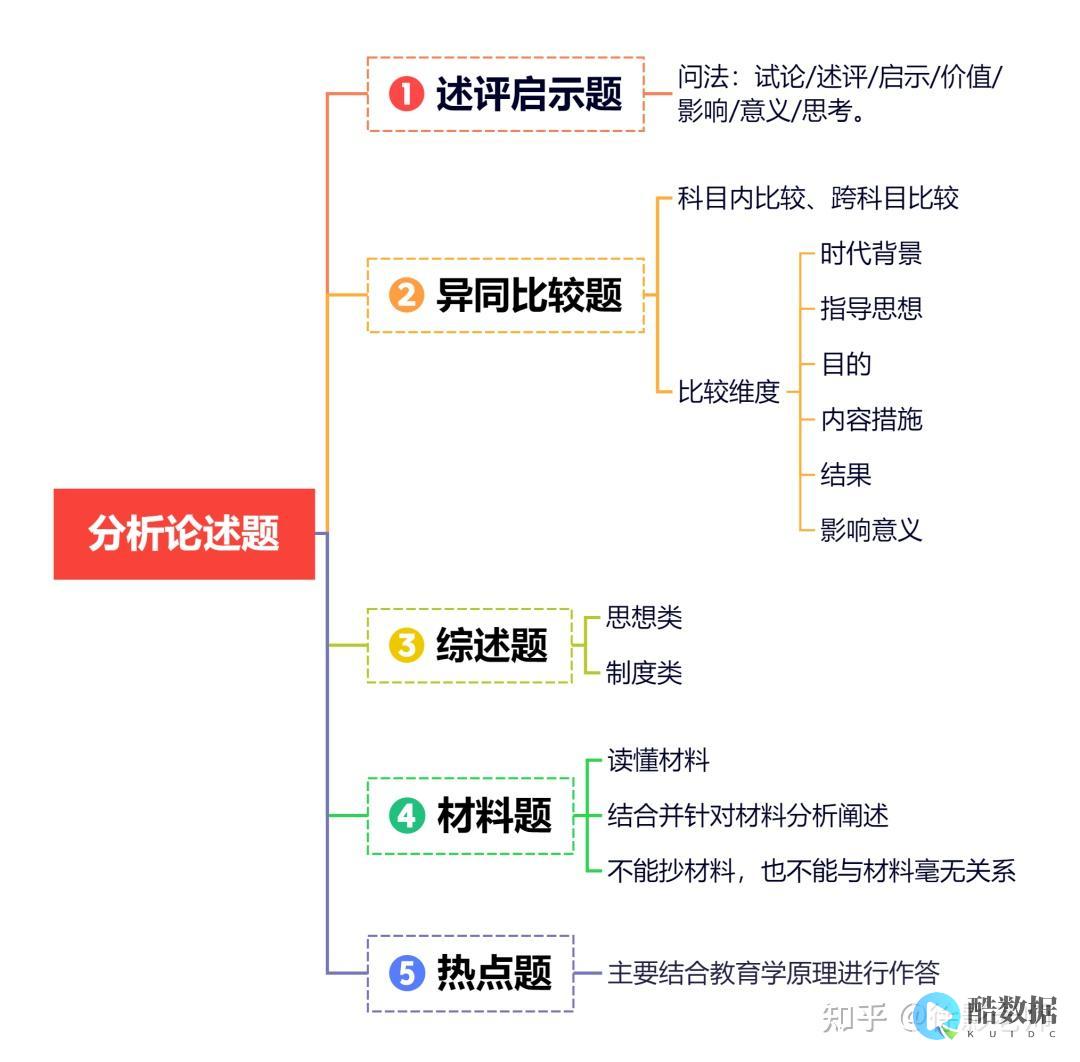

发表评论